Sivun asettelun muuttaminen Microsoft Wordissa ei ole vaikeaa. Sivun asettelu sisältää marginaalit, paperikoon ja paperilähteen.
Vaihe 1
Napsauta "Tiedosto" ja sitten "Sivun asetukset" -valikkoa Microsoft Word -näytön yläosassa, kun käsittelet asiakirjaa. Näyttöön tulee valintaikkuna, joka sisältää neljä välilehtimuodossa lueteltua vaihtoehtoa.
Päivän video
Vaihe 2
Napsauta "Marginaalit" -välilehteä muuttaaksesi marginaaliasetuksia numeron mukaan. Yleensä vasen ja oikea marginaali vaihtelevat välillä 0,5" - 1,0". Napsauta numeroita vastaavasti muuttaaksesi.
Vaihe 3
Napsauta "Paperikoko"-välilehteä, joka on "Margins"-välilehden oikealla puolella samassa valintaikkunassa. Tämä on erityisen hyödyllistä vaihtaessasi Wordin suuntaa Pysty- ja vaakasuuntaisiksi (vaakasuuntainen tulostus). Voit myös säätää paperikokoa esimerkiksi 8 1/2" x 14":ksi, jos sinulla on laillinen koko, tai monia muita kokovaihtoehtoja. Kirjoita vain numerot tarpeen mukaan. Ota muutokset koko asiakirjaan tai osaan siitä käyttämällä alaspäin olevaa pudotusnuolta ja napsauta "OK".
Vaihe 4
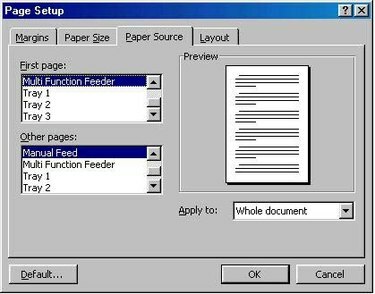
Napsauta "Paperilähde"-välilehteä vaihtaaksesi tulostinta, johon Word-asiakirjasi aikoo. Napsauta "OK" tallentaaksesi muutokset.
Vaihe 5
Napsauta "Asettelu"-välilehteä muuttaaksesi ylä- ja alatunnisteita, aloittaaksesi uuden osan, muuttaaksesi tasausta, käyttääksesi rivinumeroita tai reunoja. Napsauta "OK" tallentaaksesi muutokset.
Asiat, joita tarvitset
Microsoft Word
Tietokone
Sivun asetteluohjeet



